
Der beste IOGEAR 3-Port 4K USB-C- und DisplayPort-KVMP-Switch von heute mit Power Delivery-AngebotenIOGEAR 4-Port 4K UHD-…
Preis: 499,95 $
Häfen: 1 x USB-C, 2 x USB-A 3.0, 2 x USB-A 2.0, 2 x USB-B 3.0, 3 x DisplayPort, 4 x 3,5-mm-Audiobuchse.
Unterstützt: Windows 10-Laptops und MacBooks mit USB-C-Konnektivität, PCs mit DisplayPort (mindestens DP1.2-Unterstützung) und USB-A-Anschlüssen.
Der Aufbau des ultimativen persönlichen Setups zu Hause ist zu einem Handwerk geworden, da viele von uns jetzt mehr denn je zum Work-from-Home-Lifestyle übergehen. Egal, ob es sich um ein RGB-infundiertes Gaming-Setup, einen professionellen Arbeitsplatz oder einen Raum voller Kreativität handelt, es wird viel Zeit und Mühe investiert, um das perfekte Setup zu erstellen. Aber was wäre, wenn Sie diese verschiedenen persönlichen Setups in einem Raum unterbringen könnten? Ein KVMP-Schalter (Tastatur, Video, Maus, Peripheriegerät) kann Ihnen dabei helfen.
Der neue KVMP-Switch von IOGEAR ermöglicht es Benutzern, ihre mit USB-C ausgestatteten Laptops einfach anzuschließen und Zubehör, Displays und Drucker mit zwei anderen PCs zu teilen – egal ob es sich um einen anderen Laptop oder einen Desktop handelt. Der 4K USB-C- und DisplayPort-KVMP-Switch richtet sich an Personen mit mehreren Geräten, von Familien mit eigenen individuellen Geräten bis hin zu denen mit einem Gaming-Rig, die jedoch einen Laptop speziell für die Arbeit verwenden, können Sie Geräte im Handumdrehen wechseln.
Mit nur einer Tastatur, einer Maus und einem Monitor können Benutzer jeden PC einfach umschalten und steuern. Besser noch, das Gerät von IOGEAR kann Ihren Laptop aufladen, während es mit jedem Gerät verbunden bleibt. Wenn Sie Ordnung in das Durcheinander von Kabeln und Zubehör auf Ihrem Schreibtisch bringen möchten und eine Möglichkeit benötigen, Ihre Geräte zusammenzubringen, ist der KVMP-Switch von IOGEAR die ideale Wahl.

Leider hat die Bequemlichkeit des Umschaltens einen hohen Preis. Die Kosten für das Gerät von IOGEAR entsprechen einem brandneuen Laptop oder Chromebook; und ziemlich gute dazu. Außerdem werden die vielen Leute, die nicht über drei PCs verfügen, feststellen, dass sie mit diesem KVMP-Switch nicht auf ihre Kosten kommen. Ist es Ihr hart verdientes Geld wert, um Ihrem Traum-4K-fähigen Mega-Hub einen Schritt näher zu kommen? Lass es uns herausfinden.
IOGEAR 4K USB-C und DisplayPort KVMP Switch Preis und Verfügbarkeit
Der IOGEAR KVMP Switch kann Ihre Workstation in einen beeindruckenden Mega-Hub verwandeln und den Kabelsalat auf Ihrem Schreibtisch beseitigen, aber Sie müssen 499,95 US-Dollar ausgeben, um ihn zu ergattern. Sie könnten den besten Laptop für unter 500 US-Dollar oder sogar das beste Chromebook auf dem heutigen Markt für so viel Geld bekommen. Außerdem werden der Laptop, zwei Desktops, Maus, Tastatur und 4K-Monitor nicht berücksichtigt, die Sie benötigen, um den KVMP-Switch optimal zu nutzen.

Obwohl es teuer ist, kann eine schnelle Suche bei verschiedenen Online-Händlern diesen Preis um einen erheblichen Betrag senken. Auf Newegg kostet der KVMP-Switch von IOGEAR 405,99 US-Dollar, während der Computerladen COLAMCO das Gerät für 379,69 US-Dollar anbietet. Diese reduzierten Preise sind viel überzeugender als 500 US-Dollar auszugeben, insbesondere wenn eine vergleichsweise günstigere Dockingstation Ihren Laptop in einen Desktop-Ersatz verwandeln kann.
Das heißt, diejenigen, die einen Mega-Hub mit einem Laptop, zwei Desktops und einem 4K-Monitor bauen möchten (oder bereits alles besitzen), haben einen besseren Grund, sich für einen KVMP-Switch zu entscheiden. Es sind jedoch weitaus günstigere KVM-Switch-Optionen verfügbar, darunter der IOGEAR-eigene 2-Port-USB-C-KVM-Switch für 200 US-Dollar mit Power Delivery und der 75 US-Dollar große 4-in-1-HDMI-KVM-Switch von Greathtek.
Was auch immer der Anwendungsfall ist, die Einzelhandelskosten des IOGEAR KVMP-Switch sind im Vergleich zu anderen Geräten überteuert. Es bietet jedoch praktische Vorteile, die Benutzern mehrere Möglichkeiten zum Wechseln zwischen PCs bieten und alle Kabel bereitstellen, die Sie zum Anschließen all Ihrer Geräte benötigen.
IOGEAR 4K USB-C und DisplayPort KVMP Switch-Design
Als ich den IOGEAR KVMP Switch erhielt, hatte ich insgeheim gehofft, dass das Unternehmen eine Besonderheit darin versteckt. Ein kurzer Blick auf das Gerät ließ mich glauben, es handele sich um einen getarnten Mini-Scanner, wie zum Beispiel die tragbaren Dokumentenscanner von Epson oder Brother. Natürlich habe ich mich selbst getäuscht, aber dieses Missverständnis ist ein Beweis für das professionelle Design des KVMP-Switches.

Wie viele Dockingstationen und USB-C-Hubs ist dies kein Gerät, das auf einem Schreibtisch hervorstechen soll. Das Design des IOGEAR KVMP Switch dreht sich um Zugänglichkeit und kann problemlos in jede professionelle Arbeitsumgebung integriert werden. Der KVMP-Switch verfügt über einen stabilen graphitgrauen Kunststoffrahmen, wobei die Ober- und Rückseite ein mattschwarzes Metall aufweisen. Sie finden das charakteristische Logo von IOGEAR zusammen mit drei Tasten, mit denen Benutzer problemlos zwischen verschiedenen PCs wechseln können. LED-Anzeigen leuchten auf, um Ihnen anzuzeigen, welcher PC gerade verwendet wird, was ein kleiner, aber willkommener Vorteil ist.
IOGEAR hat die meisten seiner Anschlüsse hinter dem Gerät belassen, sodass ein einfacher USB-A-Anschluss nach vorne zeigt, damit Benutzer ein USB-Laufwerk oder einen externen Speicher einstecken können. Ich liebe es, wenn ein Gerät dem Kabelmanagement Priorität einräumt und IOGEAR seine Anschlüsse an der Rückseite ordentlich angeordnet hat, um den Kabelsalat zu beseitigen, der die Schreibtische der Leute quält. Die Ports und Anschlüsse für jeden PC sind ebenfalls in Abschnitte unterteilt, sodass Sie leicht erkennen können, wo jeder Desktop oder Laptop angeschlossen ist.

Mit einem Gewicht von 1,1 Pfund (0,5 Kilogramm) und Abmessungen von 8,1 x 3 x 1,7 Zoll (206 x 76 x 43 Millimeter) ähnelt der IOGEAR KVMP Switch einer Reihe der besten Dockingstationen, einschließlich der Anker Apex Thunderbolt 4 Docking Station (1 Pfund, 7,3 x 2,9 x 1,3 Zoll) und die Kensington SD5700T Dockingstation (0,9 Pfund, 7,1 x 3 x 1,2 Zoll). Wie diese Geräte soll der KVMP-Switch einen festen Platz in Ihrer Arbeitsumgebung einnehmen.
IOGEAR 4K USB-C und DisplayPort KVMP Switch-Ports und Konnektivität
Der KVMP-Switch von IOGEAR bietet alle Anschlüsse, die Sie benötigen, um Ihre PCs und Zubehörteile einfach zu einem Hub mit bequemen Abständen zu verbinden. Und selbst wenn Sie nicht die richtigen Kabel dafür haben, wird der KVMP-Switch mit allen erforderlichen Kabeln geliefert.

Auf der Vorderseite finden Sie eine 3,5-mm-Stereo-Audiobuchse und einen USB-A-3.0-Anschluss. Letzteres ist für USB-Sticks gedacht, kann aber auch zum Anschluss Ihres Smartphones oder für Ihre Maus und Tastatur verwendet werden. Sie müssen dies nicht, da es für diese Peripheriegeräte bestimmte Ports gibt.
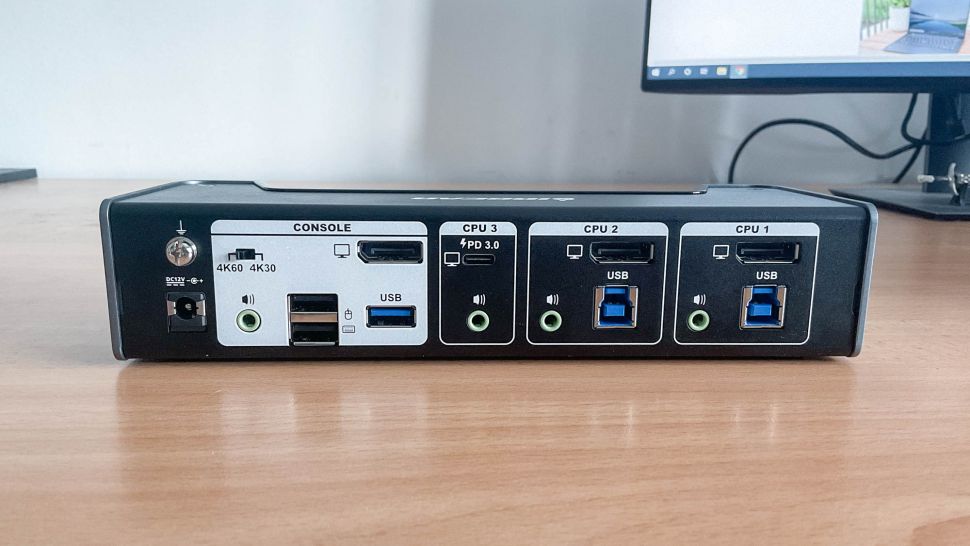
Alles andere ist entlang der Rückseite platziert; in vier Abschnitte unterteilt. Für Ihre Hauptkonsole gibt es eine weitere 3,5-mm-Audiobuchse und einen USB-A-3.0-Anschluss, zwei USB-A-2.0-Anschlüsse (für Maus und Tastatur gedacht) und einen DisplayPort, der eine 4K-Auflösung (4096 x 2160) bei 60 Hz oder 30 Hz unterstützt. Der nächste Abschnitt ist für Laptops, die eine 3,5-mm-Audiobuchse und einen USB-C-Anschluss mit Power Delivery umfassen. So können Sie einen Laptop gleichzeitig anschließen und aufladen.
Die letzten beiden Abschnitte sind für Desktop-Konnektivität gedacht, wobei jeder über einen DisplayPort, einen USB-B 3.0-Anschluss und eine 3,5-mm-Audiobuchse verfügt. Um das klarzustellen, Sie müssen sich mit diesem KVMP-Switch keine Gedanken über die Audioausgabe machen.
Leistung des IOGEAR 4K USB-C und DisplayPort KVMP Switch
IOGEAR hat seinen KVMP-Switch für die Verwendung mit einem Laptop und zwei Desktops beworben und bietet sogar einen Abschnitt auf der Rückseite des Geräts für einen USB-C-Laptop. Aber das ist komponentenpc, verdammt! Also habe ich natürlich versucht, Laptops anstelle von Desktops zu verwenden.

Mit einem Dell Latitude-Laptop, einem Acer Nitro 5-Laptop und dem leistungsintensiveren Asus ROG Strix Scar 17 (2021) habe ich jedes Gerät an die drei vorgesehenen Anschlüsse angeschlossen, die die bereitgestellten USB-C- und USB-B-zu-USB- Ein Kabel. Nach einer schnellen Einrichtung an jedem Laptop leuchteten die Tasten an der Vorderseite des Geräts auf, wobei grüne LEDs anzeigten, welchen Laptop ich steuerte. Es funktionierte alles reibungslos, und nachdem ich nach dem Drücken einer Taste eine kurze Sekunde gebraucht hatte, um zu wechseln, konnte ich den anderen PC mit meiner Maus und Tastatur steuern.
Nachdem ich meine HyperX Alloy Origins 60-Tastatur und das drahtlose Razer Naga Pro an die Hauptkonsole des KVMP-Switch angeschlossen hatte, stellte ich fest, dass die Tastatur sofort funktionierte und in all ihrer RGB-Pracht leuchtete. Beim Razer Naga Pro bin ich jedoch auf Input-Lag gestoßen. Die kabellose Maus verwendet einen USB-A-Stick zum Anschließen, aber der KVMP-Schalter hatte Probleme, mit meinen Mausbewegungen Schritt zu halten, da der vorgesehene USB-Anschluss für die Maus USB-A 2.0 ist. Irgendwann funktionierte es gar nicht mehr.

Ich wechselte stattdessen zum kabelgebundenen HyperX Pulsefire Haste und es funktionierte sofort. Danach habe ich versucht, den Stick des Naga Pro an den USB-A 3.0-Port anzuschließen, und dann hat es angefangen zu funktionieren. Schade, dass der dafür vorgesehene Mausanschluss Probleme mit drahtlosen Peripheriegeräten hat, insbesondere für diejenigen, die sich mit USB-Anschlüssen nicht auskennen.
Da keiner dieser Laptops über einen DisplayPort verfügt, musste ich zu einem Desktop wechseln, um zu sehen, wie es bei Verwendung eines Monitors funktioniert. Genau wie bei den Laptops dauerte die Einrichtung keine Zeit und ich wechselte die Geräte mit einem Knopfdruck. Es dauert nur wenige Sekunden, bis der Monitor vom Laptop auf den Desktop wechselt und umgekehrt.
Obwohl verschiedene PCs an einen Monitor angeschlossen werden können, denken Sie daran, dass der KVMP-Switch nicht jeden PC verbindet. Dies bedeutet, dass Sie keine Daten von einem PC zum anderen übertragen können, wenn Sie mit dem Switch verbunden sind.

IOGEAR bietet Benutzern mehrere Möglichkeiten, zu verschiedenen PCs zu wechseln, und enthält sogar ein Drucktastenfeld, damit Sie nicht nach der Taste am KVMP-Switch greifen müssen. Das ist noch nicht alles, denn Sie können auch Hotkey-Kombinationen auf Ihrer Tastatur oder dem Mausrad verwenden. Obwohl diese Optionen großartige Vorteile sind, habe ich mich an die Tasten auf dem Gerät selbst gehalten.
Für diejenigen, die einen 4K-Monitor haben, gibt es einen Schalter im Konsolenbereich der Rückseite, mit dem Sie zwischen 4K bei 30 Hz oder 4K bei 60 Hz wechseln können. Obwohl es sinnvoller wäre, dies auf der Vorderseite des Geräts zu haben, damit Benutzer darauf zugreifen können, kann ich mir nicht vorstellen, dass viele den Schalter häufig verwenden müssen. Wenn Ihr Display 4K bei 60 Hz unterstützt, möchten Sie dann zu 30 Hz zurückkehren?
Da der IOGEAR KVMP Switch Power Delivery zum Aufladen von Laptops unterstützt, war ich enttäuscht, dass die USB-A-Anschlüsse nicht zum Aufladen anderer Geräte verwendet werden konnten. Beim Anschließen meines Smartphones habe ich Dateien zwischen Geräten übertragen, konnte aber das Gerät nicht gleichzeitig entsaften. Da jedoch drei PCs im Einsatz sind, können diese stattdessen ein Gerät aufladen.
Endeffekt
Der IOGEAR 4K USB-C und DisplayPort KVMP Switch ist ein Nischengerät. Es bietet die Möglichkeit, drei PCs in einer einfachen und bequemen Arbeitsumgebung zusammenzubringen, sodass Sie problemlos zwischen Arbeit und Freizeit wechseln können. Dies wird nur verbessert, wenn Sie zwei Monitore oder ein 4K-Display haben.
Selbst wenn Sie einen 4K-Monitor und drei PCs haben, egal ob Laptops oder Desktops, ist der Preis des KVMP-Switches von 500 US-Dollar zu viel, insbesondere wenn alle Ihre PCs über DisplayPort-Konnektivität verfügen müssen. Auf der anderen Seite müssen Sie keine zusätzlichen Kabel kaufen, da IOGEAR die erforderliche Konnektivität bietet; es sei denn, Sie benötigen einen DisplayPort-zu-HDMI-Adapter.
Wenn Sie auf dem Weg sind, Ihr persönliches Traum-Setup zu erstellen und das Geld zum Ausgeben haben, sind der IOGEAR 4K USB-C und der DisplayPort KVMP Switch genau das Richtige für Sie. Die gute Nachricht ist, dass Sie nur eine Maus und eine Tastatur benötigen, um jeden PC zu steuern, und wenn Sie nach den besten suchen, sehen Sie sich unsere Liste der besten Tastaturen und der besten Maus an.
